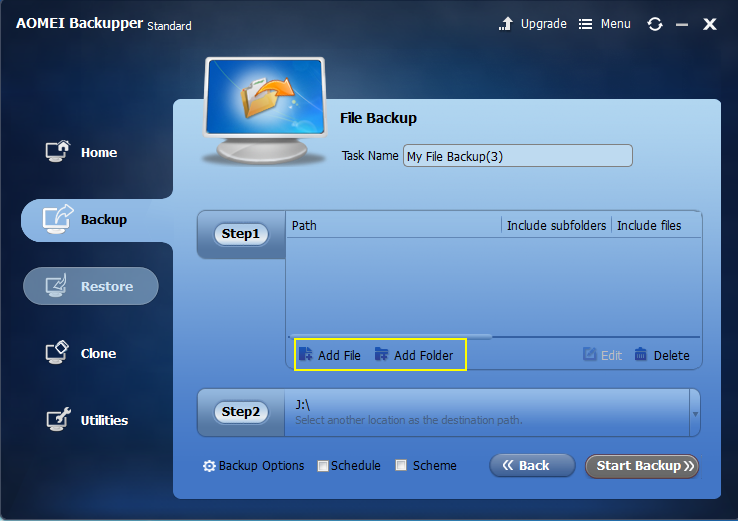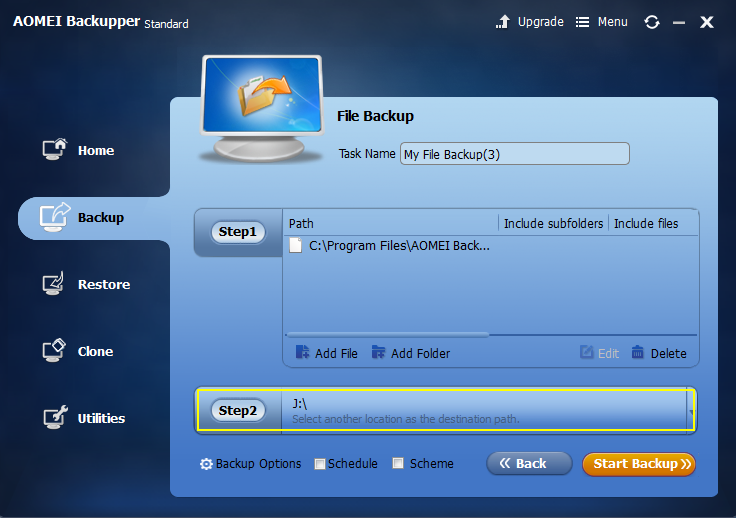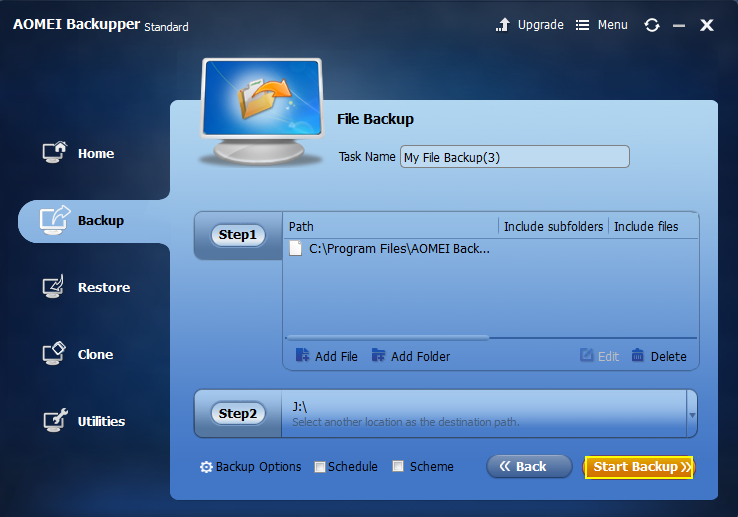适用于Windows 10的最佳免费备份软件
引起数据丢失可能的原因有很多,其中一些原因包括病毒攻击,硬盘故障或数据损坏,即使由于意外删除等人为错误,数据也可能丢失。数据备份软件可以为数据提供安全保障,甚至可以帮助用户在出现任何问题时恢复数据。在本文中,用户将了解Windows 10的备份软件的重要性及其怎么保护用户的数据。
第1部分:什么是数据备份
数据备份可以创建文件或文件夹的副本,以便在发生任何数据丢失情况时可以轻松还原。备份有不同的模式,任何备份软件至少提供一种备份类型用于数据保护。
数据备份模式
- 完整:在完全数据备份中,只要执行完全备份,Windows 10计算机中的所有数据都将复制到目标位置。管理完整备份更容易,因为用户可以一次性还原所有文件。但是这需要更多空间,有时会使用完整备份创建冗余的数据副本。
- 增量:增量备份仅复制新文档或已更改的文档。它根据以前的增量备份数据,与其他模式相比,它需要更少的空间。但是从增量模式恢复数据的速度要慢得多,而且使用此模式管理数据更加困难。
- 差异:差异备份与增量备份非常相似。它的第一个备份是完整备份或完全备份,其余备份是在先前完全备份的基础上完成的。与增量模式相比,它需要更多的磁盘空间,但是它提供了快速的恢复速度。
可以备份的数据类型
借助数据备份系统,几乎可以备份PC上存在的各种数据。用户可以将Windows操作系统,应用程序,视频,文档,照片和游戏备份到硬盘等存储设备,即使是分区也可以使用数据备份软件备份数据。
第2部分:适用于Windows的最佳免费备份软件
AOMEI Backupper Standard是最可靠,高效且一体化的免费备份软件,可帮助用户保护系统和计算机数据。它提供了卓越的功能,可以满足备份软件所需的数据备份的所有需求,是个人用户和许多跨国公司的首选。
AOMEI Backupper Standard,可以拥有其他工具中不存在的各种备份选项。在备份速度方面,它可以从其他备份工具引出,即使执行数据压缩,它也能提供极佳的备份速度。它是无病毒的备份软件,在计算机上下载是完全安全可靠的。
主要特点
- 可以有效地备份和恢复文件,文件夹,系统,磁盘和分区。
- 可以按月,按周或每天自动将文件从源同步到目标。
- 创建了一个系统映像,用于保护的PC安全,并且可以执行磁盘或分区克隆。
- 支持几乎所有文件系统,包括NTFS,FAT系统,EXT 2和EXT3。
- 甚至可以用于通过密码保护来保护图像免受未经授权的访问。
- 支持的操作系统:几乎所有Windows版本,如Windows 10,8.1,8,7,XP和Vista。
标准版和专业版之间的比较
AOMEI Backupper Standard是一个免费版本,为用户提供30天免费试用期,用户可以在其标准版本中探索有限的功能。AOMEI Backupper Professional可以为用户提供除标准版本中的功能外还提供高级功能。在其专业版中,用户将获得标准版中未提供的以下优点。
- 动态磁盘卷可以使用专业版进行备份和恢复。
- 使用专业版,可以将数据备份到CD或DVD。
- 可以使用NTFS权限还原文件。
- 专业版提供文件过滤器的设置,还可以修改磁盘上的分区。
- 可以实时同步文件或文件夹,拆分或合并备份映像和命令行实用程序。
- 支持的操作系统:几乎所有Windows版本,如Windows 10,8.1,8,7,XP和Vista。
- 提供快速,高效的灾难恢复功能,使用专业版,可以选择性地还原文件。
AOMEI Backupper专业版受到全球众多专业用户的信赖,并具有各种克隆功能。
第3部分:如何备份文件Windows 10
使用AOMEI Backupper Standard,用户可以轻松地在Windows 10 上备份重要文件,其备份功能可将文件备份到图像文件。它会创建原始文件的副本,以便在数据丢失时,可以无缝地还原丢失的文件。
以下是有关如何使用适用于Windows 10的最佳免费备份软件备份重要文件或文件夹的详细指南。
注意:如果要备份带有文件扩展名的文件,则需要购买其专业版,然后将获得过滤器设置选项,该选项将会为备份文件添加文件包含或排除掩码。
结论
AOMEI Backupper Standard是用户理想的免费备份软件,它允许备份,还原或克隆文件,文件夹或磁盘。它是功能最强大的数据备份软件,提供各种备份功能,以实现完整的数据安全性。
适用于Windows的最佳免费备份软件

- 允许对系统,磁盘,分区和文件进行自动,完整,增量和差异备份。
- 支持系统还原,磁盘还原,不同硬件还原,分区还原和选择性文件还原。
- 支持磁盘克隆,分区/卷克隆,灵活克隆,系统克隆和命令行克隆。
- 支持Windows 10,Windows 8.1 / 8,Windows 7,Vista和XP(所有版本,32/64位)